Bạn muốn xuất file PDF sang CAD để chỉnh sửa bản vẽ nhưng chưa biết cách! Vậy thì còn chần chờ gì nữa! Cùng xem ngay 2 cách xuất PDF sang CAD nhanh nhất dưới đây.
Hiện nay có nhiều công cụ hỗ trợ chuyển đổi PDF sang định dạng DWP của AUTOCAD. Sau đây chúng ta hãy cùng điểm qua các công cụ này nhé!
1. Xuất PDF sang CAD bằng công cụ online
Các công cụ, phần mềm online cho phép chuyển đổi pdf sang cad dễ dàng, nhanh chóng mà không cần tải xuống.
Onlineconvertfree.com
Đầu tiên hãy truy cập vào trang Onlineconvertfree.com. Sau khi truy cập, trang web sẽ hiện lên tab trình duyệt như dưới ảnh. Bạn hãy thực hiện theo các bước sau:

Bước 1. Đưa PDF lên web: Nhấp vào nút màu trắng hãy chọn tệp để chọn file PDF mình muốn xuất. Khi đó cửa sổ Open hiện ra, bạn hãy điều hướng đến nơi lưu PDF cần chuyển và chọn vào nó rồi nhấn nút Open.

Bước 2. Nhấn nút chuyển đổi: Sau khi file được cập nhật lên web, bạn click CHUYỂN ĐỔI để bắt đầu quá trình.

Bước 3. Tải file DWG: Sau khi chuyển đổi xong bạn chỉ cần lăn chuột xuống dưới màn hình và tải file dwg về.

Cuối cùng bạn có thể mở bằng Autocad để chỉnh sửa bản vẽ như bình thường.
Cadsofttools.com
Cadsofttools cho phép bạn chuyển đổi từ file PDF sang CAD nhanh và đơn giản tương tự với Onlineconvertfree.
Sau khi tải file lên và chọn chuyển đổi, bạn chờ đợi một lúc để hoàn tất quá trình.
Khi hoàn tất chuyển đổi, web sẽ hiện ra cho bạn 2 sự lựa chọn là:
- Tải trực tiếp file DWG (nút Dowload File)
- Gửi vào Email của bạn (đường dẫn Send file via email)

Nếu bạn muốn tải trực tiếp thì có thể chọn nút Download ở trên. Còn nếu bạn muốn lấy về email để tiện chia sẻ cho những người khác thì có thể chọn đường link.
Dwg.autodwg.com
Một trang web khác giúp bạn xuất pdf sang cad nhanh đó là Dwg.autodwg.com.
Để tiến hành chuyển đổi file: Bạn chỉ cần tải file lên => Click convert PDF file. Sau khi hoàn tất trang web sẽ cho bạn một lựa chọn duy nhất là download file. Khi đó bạn hãy chọn để tải file xuống nhé.

Ngoài ra nếu bạn muốn chuyển đổi thêm các file khác hãy chọn nút Convert another PDF file.
Zamzar.com
Zamzar giúp chuyển đổi linh hoạt hơn khi cho phép bạn chuyển đổi từ PDF sang định dạng khác. Bạn hãy thêm file PDF lên website này và nhấn nút Convert now để chuyển đổi ngay.

Để chuyển đổi sang định dạng mong muốn. Bạn hãy nhấp vào mũi tên xuống để chọn các định dạng khác và nhấn nút Convert now để chuyển đổi.
Sử dụng phần mềm chuyển đổi Any PDF to DWG Converter
Cách chuyển đổi online rất nhanh và linh hoạt nhưng chẳng may chỗ bạn không có internet thì phải làm sao!
Nếu chỗ bạn không có Internet, bạn vẫn có thể chuyển đổi PDF sang CAD. Cách thức thực hiện cũng vô cùng đơn giản như sau:
Bước 1. Download phần mềm Any PDF to DWG Converter về máy bằng link sau: https://download.com.vn/any-pdf-to-dwg-converter-35769
Bước 2. Sau khi tải về bạn hãy nhấp vào file .exe đó để tiến hành cài đặt. Làm theo hướng dẫn (nhấn nút Next).

Bước 3. Sau khi cài đặt xong, bạn khởi động lên => Chọn nút Add PDF Files, file của bạn sẽ được đưa vào danh sách chuyển đổi.

Bước 4. Ở mục Output File Version bạn hãy chọn các phiên bản AutoCad phù hợp với phiên bản bạn đang sử dụng để chuyển đổi => Chọn mục Output Folder để chọn địa điểm lưu file xuất PDF sang CAD.

Bước 5. Sau cùng bạn chọn nút Convert Now để tiến hành chuyển đổi ngay.
Vô cùng đơn giản và thuận tiện đúng không nào! Thêm vào đó phần mềm Any PDF to DWG Converter còn cho phép chuyển đổi nhiều file cùng lúc. Chính vì thế bạn có thể add thêm một số file khác vào danh sách.
Vậy là mình đã đã hướng dẫn chi tiết 2 cách xuất PDF sang CAD nhanh mà vô cùng đơn giản. Hy vọng rằng những thông tin trên sẽ giúp bạn dễ dàng xuất, xử lý các văn bản xuất pdf hơn.
Ngoài ra bạn có thể xem thêm: Cách dịch file pdf trực tuyến và tạo file PDF từ nhiều ảnh ngay nhé!


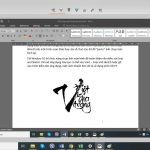
Leave a Reply